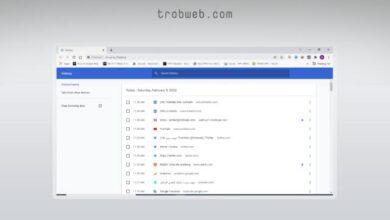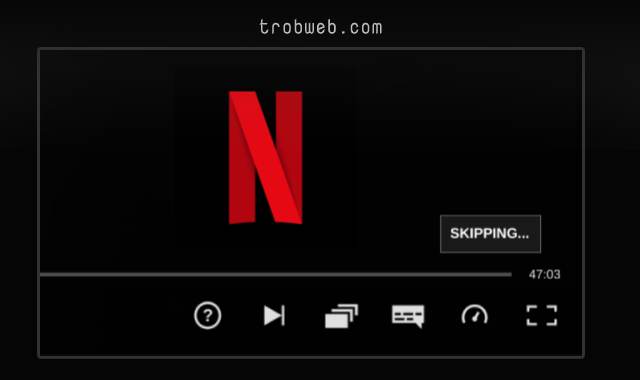Comment mettre à jour Google Chrome vers la dernière version
De nouvelles mises à jour sont toujours publiées dans le navigateur Google Corm entre chaque période, bien sûr, afin de fournir de nouvelles fonctionnalités et d'améliorer la sécurité. Google télécharge généralement les mises à jour automatiquement sur Google ChromeCependant, ils ne sont généralement pas installés à moins que le navigateur ne soit redémarré, et certaines personnes laissent le navigateur ouvert pendant des semaines, ce qui le rend sans installer de mises à jour. Par conséquent, dans ce guide, nous allons apprendre à mettre à jour facilement Google Chrome vers la dernière version sur ordinateur et Android.
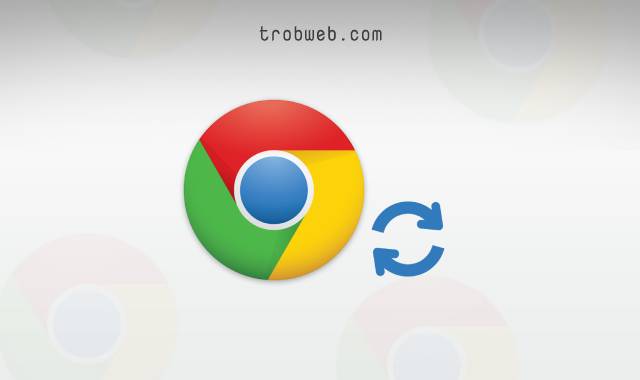
Comment mettre à jour Google Chrome vers la dernière version
Dans un navigateur Google Chrome, Cliquez sur l'option Trois points En haut, puis dans le menu qui est apparu, sélectionnez une option Aide "Help" ensuite, dans le sous-menu, appuyez sur l'option "About Google Chrome".
Vous pouvez également copier et coller le lien suivant dans la barre d'URL, puis cliquer sur le bouton Entrée.
chrome://settings/help
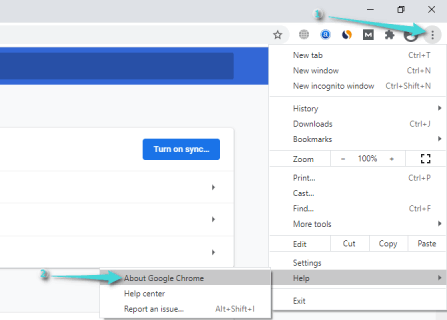
Une fois que vous ouvrez une page About Google Chrome, Il recherchera et téléchargera automatiquement toutes les nouvelles mises à jour. Si la mise à jour a été précédemment téléchargée et n'a pas été installée, l'icône de menu se transforme en une flèche directionnelle dans l'une des trois couleurs en fonction de la durée de disponibilité de la mise à jour.
- Vert: La mise à jour était disponible il y a XNUMX jours.
- Orange: Une mise à jour était disponible il y a quatre jours.
- Rouge: La mise à jour a été rendue disponible il y a une semaine.
Enregistrez toutes les données et ce que vous faites sur le navigateur si vous ne voulez pas les perdre. En effet, Google Chrome rouvre les onglets qui étaient ouverts avant la mise à jour, mais il n'enregistre aucune des données qui y étaient disponibles.
Maintenant, si la mise à jour est téléchargée et installée, cliquez sur le bouton Redémarrer "Relaunch" pour que les mises à jour soient efficaces.
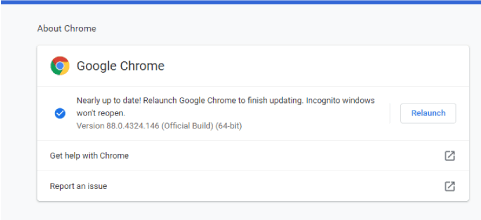
Si vous ne voulez pas perdre les données dans les onglets actuellement ouverts, il vous suffit de terminer ce que vous faites, puis vous pouvez fermer complètement le navigateur et il installera automatiquement la dernière mise à jour.
Après avoir redémarré le navigateur Google Chrome, revenez à la page À propos de Google Chrome via ce lien chrome://settings/help , puis assurez-vous que votre navigateur est mis à jour avec la dernière version disponible. Vous verrez un message indiquant que Google Chrome a été mis à jour.
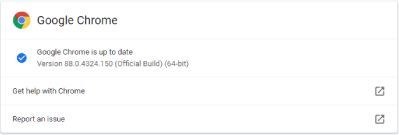
Lisez aussi: Comment changer la page d'accueil dans le navigateur Google Chrome
Comment mettre à jour le navigateur Google Chrome sur Android et iPhone
Je pense que c'est très facile et simple, car vous pouvez le mettre à jour via le Google Play Store ou l'App Store. De plus, une application est censée être mise à jour Google Chrome et d'autres automatiquement via le magasin, mais si vous désactivez cette fonctionnalité, vous devrez le faire manuellement via le magasin lui-même.
Ouvrez Google Play Store ou AppStore, puis dirigez-vous directement vers le Google Chrome. Si une nouvelle mise à jour est disponible, vous verrez un bouton Mettre à jour "Update". Cliquez simplement sur le bouton et la nouvelle mise à jour sera installée.
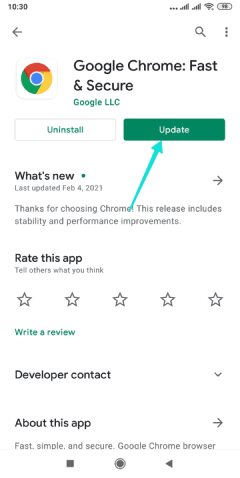
Remarque pour les utilisateurs d'Android: Si vous n'utilisez pas le Google Play Store, vous pouvez trouver la dernière version du navigateur Google Chrome sur Apkpure Store.
Indépendamment de cela, apprenez à connaître Comment ouvrir automatiquement des liens dans Google Chrome sur iPhone et iPad.